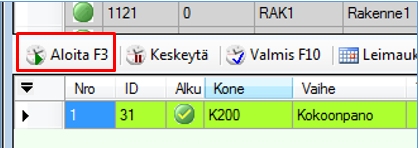
Kuva: Tuotantolistassa valitset Aloita F3-toiminnon alaosan työkalupalkista.
Voit kirjata tuotantotyön aloitetuksi ja kerätä työajan reaaliaikaisesti. Aloita työvaihe leimauspäätteestä, tuotantolistasta tai tuotannon työjonosta.
Tuotantolistasta ja tuotannon työjonosta töitä leimatessa Lemonsoft ei vaadi, että henkilö on leimannut itsensä sisään, mutta leimauspäätteeltä työvaihetta aloittaessa ohjelma pyytää käyttäjää leimaamaan itsensä tarvittaessa sisään.
Huomaa myös, että leimauspääte kirjaa työajan palkkalajiksi aina työvuorotiedoissa olevan aika-palkkalajin. (Huomaa! Palkkalaji haetaan aina työvuorolta, eli palkkalajin vaihtoa sisään kirjautumisen yhteydessä ei tallenneta). Useimmiten palkkalajin vaihto onkin estetty sisäänkirjautumisen yhteydessä. Lue lisää hakusanalla SHOW_FOS.
Itse työvaiheen aloitus on kuitenkin sama, teet vaiheen aloituksen mistä tahansa.
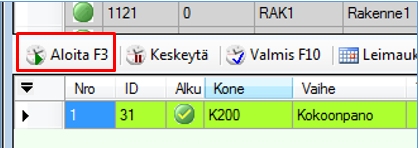
Kuva: Tuotantolistassa valitset
Aloita F3-toiminnon alaosan työkalupalkista.
Aloittamisen yhteydessä ohjelma kysyy työntekijän.
Lue tekijän RF-ID-avaimella, viivakoodista tai valitse henkilön Tekijä-valintalistasta. Ohjelma ehdottaa henkilöksi sisään kirjautunutta käyttäjää. Tämä ei esimerkiksi yhteiskäytössä olevalta leimauspäätteeltä toimittaessa ole kuitenkaan hyvä, joten voit estää ehdotuksen toimintokeskuksen ASK_PERSON-asetuksen avulla.
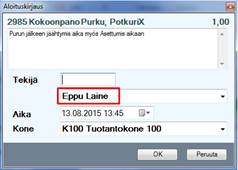

Kuva:
ASK_PERSON-asetus vasemmalla 0 ja oikealla 1, jolloin ohjelma kysyy
henkilön eikä ehdota kirjautunutta henkilöä.
Jos muutat IDENTITY_CODES -asetuksen arvoksi 1 tai 2, voit lukea Tekijä-arvoksi henkilön myös RFID -lätkällä samaan tapaan kuin leimauspäätteelläkin, arvo 2 pakottaa RF-ID leimaustunnisteen käyttöön leimauspäätteellä (IDENTITY_CODES-asetus toimii myös LemonOnlinessa).
Mikäli työvaiheen on aloittanut jo joku toinen henkilö (tai sinä itse), niin ohjelma esittää aloitusleimaukset aloituskirjaus-ikkunan alaosassa. Tieto on puhtaasti informatiivinen.
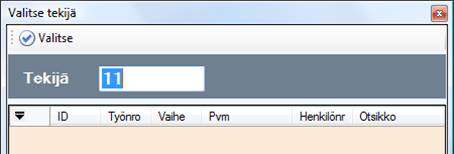

Huomaa! Et voi leimata aloitusta samalle henkilönumerolle kahteen kertaan.
Et voi myöskään aloittaa työvaihetta, mikäli sillä ei ole aloituslupaa. Voit kuitenkin ohittaa tämän kiellon BYBASS_STARTCODE-asetuksella. Anna arvoksi 1, jolloin voit aloittaa vaiheen, vaikkei sillä aloituslupaa olisikaan.
Jos lisäät toimintokeskuksen PRODUCTIONPERSONS-asetuksen arvoksi henkilörekisterin Henkilörooli-numero ja lisäät tuotannon töitä tekeville henkilöille sama Henkilörooli-numero, niin ohjelma näyttää työvaiheen Aloituskirjaus-näytön Tekijä-valintalistassa ainoastaan tuotannon töitä tekevät henkilöt.
Sama asetus suodattaa henkilöitä myös Kiinteän työn aloitus -näytössä ja tuotannon Uusi poikkeama -näytön Tekijä-valintalistassa.
Henkilörooli ei kuitenkaan ole pakottava, eli vaikka ohjelma ei näytä Tikka Johtajaa Tekijä-valintalistassa, hän voi aloittaa vaiheen RFID-lätkällä tai henkilönumerolla (riippuen IDENTITY_CODES-asetuksen arvosta).
Esimerkki

Kuva: Valintalistan Henkilö /
Käyttäjä -listaan on lisätty rooli 41. Tuotanto ja toimintokeskukseen
PRODUCTIONPERSONS-arvoksi 41. Kallelle on lisätty henkilörooli 41 ja kun
kuka tahansa aloittaa työvaihetta, ohjelma näyttää Tekijä-valintalistassa
ainoastaan henkilöt, joilla on 41. Tuotanto -Henkilörooli.
Tuotantokone
Voit myös vaihtaa tuotantokoneen. Työvaiheen aloitus näyttää listassa vaihtokelpoiset koneet eli ne koneet, jotka kuuluvat samaan koneryhmään työvaiheen oletuskoneen kanssa.
Tuotantokoneen valinnalla olevat optiot:
|
Asetus |
Selite |
Kuvaus |
|
START_HIDE_MACHINE |
1=Ei koneen vaihtoa aloituskirjauksessa |
0 (oletus) = Työvaiheen aloittaja voi vaihtaa valmistuskoneeksi jonkun muun samassa koneryhmässä olevan koneen. 1 = Tarvittaessa voit estää koneen vaihdon. Anna arvoksi 1, niin konetta ei pysty vaihtamaan. Lue myös USE_STARTJOB_MACHINE |
|
USE_STARTJOB_MACHINE
|
Siirrä kuorma aloita-kirjauksessa valitulle koneelle: 0=Ei (Oletus), 1=Kyllä |
0 (oletus) = Kun vaihdat koneen aloituskirjauksessa, konetta ei kuitenkaan vaihdeta työvaiheelle, eikä kuormitusta päivitetä vaiheelle vaihdetulle koneelle. Leimaukset menevät kyllä vaihdetulle koneelle. 1 = Kone vaihdetaan aloituksessa valituksi koneeksi myös työvaiheelle. Samalla kuorma siirtyy valitulle koneelle.
USE_STARTJOB_MACHINE –asetuksen arvosta 1 hyöty on parhaimmillaan, jos käytät automaattiajoitusta tai jos lisäät kapasiteetin koneryhmälle eikä koneelle. Koska kuorma siirtyy aloitusleimauksessa vaihdetulle koneelle ja näin ollen vapauttaa kapasiteettia toiselta koneelta.
Lue lisää hakusanalla Automaattiajoitus ja isäkonetunnus. Lue lisää hakusanoilla JOBDONE_AUTOTIMENOW Lue myös START_HIDE_MACHINE |
|
STARTJOB_AUTOTIMENOW |
Siirrä kuorma aloita-kirjauksessa nykyhetkeen: 0=Ei (Oletus), 1=Kyllä |
0=Älä siirrä (Oletus) 1=Siirrä vaiheen kuorma aloitushetkeen
Lue lisää hakusanoilla JOBDONE_AUTOTIMENOW ja
Katso esimerkki hakusanalla Esimerkki koneen graafista työn eri vaiheissa.
Työn kuorman siirtäminen aloitushetkeen
Työvaiheen kuorman siirtäminen työvaiheen aloitushetkeen. Kun laitat asetuksen päälle niin työvaiheen aloitus siirtää työvaiheen nykyhetkeen. Vaihe siirretään sekä menneisyydestä että tulevaisuudesta nykyhetkeen.
Esimerkki 1. Tunnin kestävä työvaihe on ajoitettu tehtäväksi huomenna klo 8-9, mutta työntekijä aloittaa sen tänään jo klo 14:00. Työvaiheen kuorma siirtyy huomiselta tälle päivälle.
Esimerkki 2. Myöhässä aloitettu vaihe siirtyy nykyhetkeen. Samoin aikaisemmin aloitettu vaihe siirtyy nykyhetkeen kuten kuvassa alla.
Huomaa! Ohjelma siirtää vaiheen vain, jos vaiheella ei ole yhtään leimausta, eli ohjelma siirtää vaihetta ainoastaan yhden kerran eikä jokaisen aloituksen yhteydessä. Ohjelma ajoittaa työn Eteenpäin-ajoituksella ja pyrkii ajoittamaan koneella olevan kellonaikaväliin (eli jos aloitat työn koneella olevan kapasiteetin, eli työajan ulkopuolella, ohjelma ajoittaa työn työajan sisäpuolelle). |
|
|
|
Lue myös hakusanalla: USE_COMPLETE_PREV SHOW_PAUSED UNFINISHED_JOBS START_OPTION AUTO_LOGIN |
Työjono
Työjonossa aloita-toiminto on Työjono-listan työkaluissa.
Leimauspääte
Leimauspäätteellä leimaat aloita-toiminnon viivakoodista.
Työn aloittaminen, kun työ on jo valmis
Mikäli aloitat työn, joka on jo valmis, ilmoittaa ohjelma tästä ja kysyy mitä tehdään.
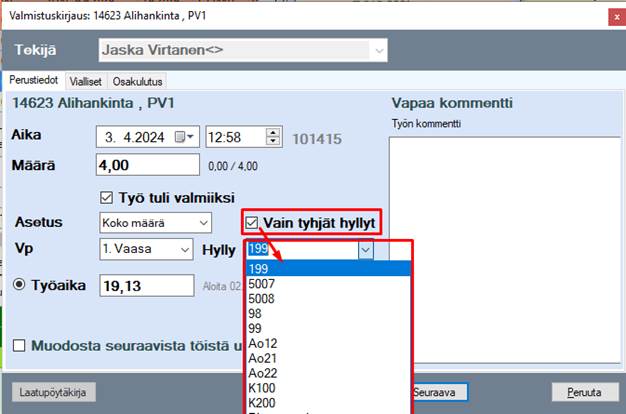
Voit halutessasi palauttaa työn takaisin työn alle ja kirjata aloitusleimauksen.